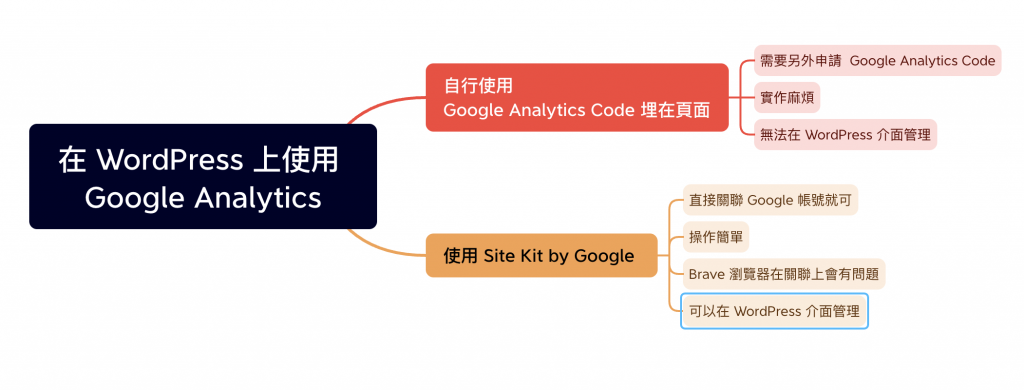
可以的,當然的!而且是由 Google 官方所開發維護的外掛「Site Kit by Google」,這個外掛可以幫助你直接輕鬆使用 Google Analytics 4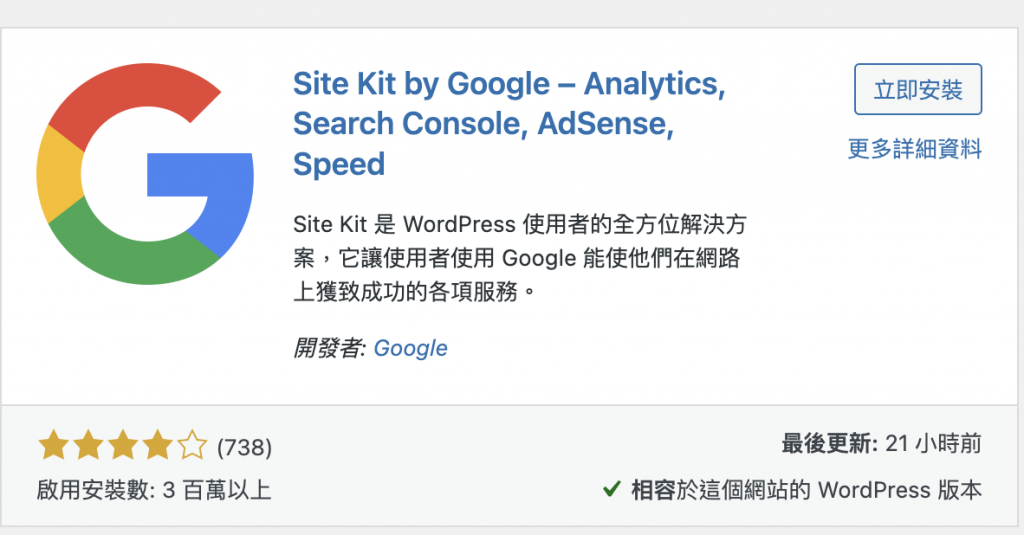
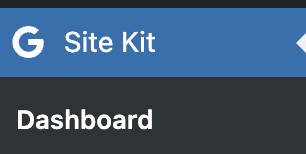
而因為我們是開發中的本地網站,因此我們會需要額外做處理來讓 Site Kit by Google 生效,而我這裡先使用已經部署的網站來示範,因為我認為尚未上線的網站其實也不太需要與難以測試 Google Analytics,以此下面我會先用後續篇章上線的網站做示範
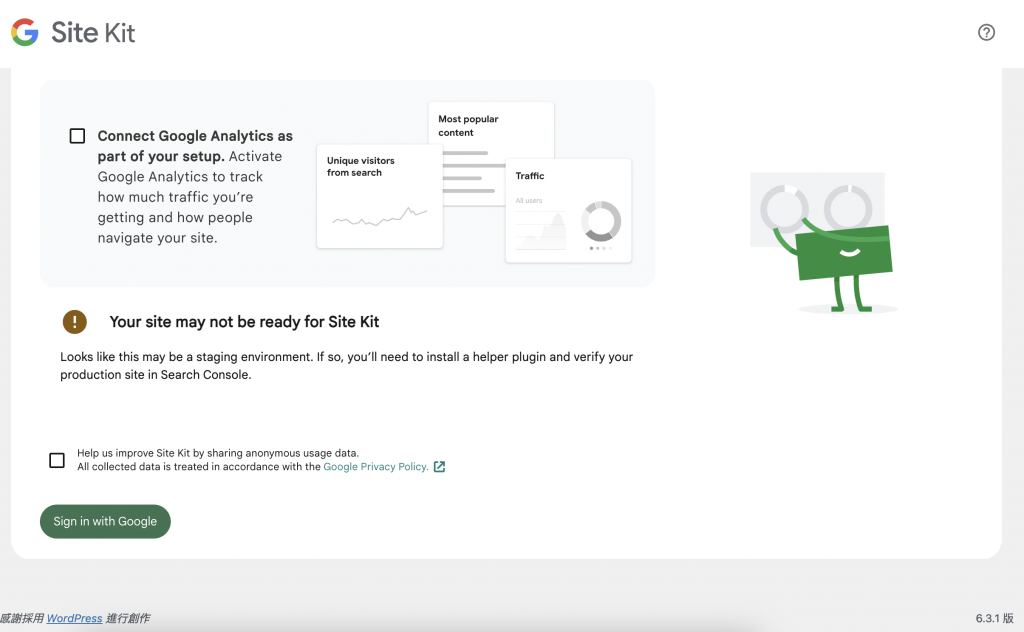
我們更換成了線上網站,因此那個警告消失了
我們繼續跟 Google 帳號串接,並由此獲得 Google Analytics 的資源
但...如果你使用的是 Brave 或是啟動了廣告遮擋軟體,你會得到這個錯誤畫面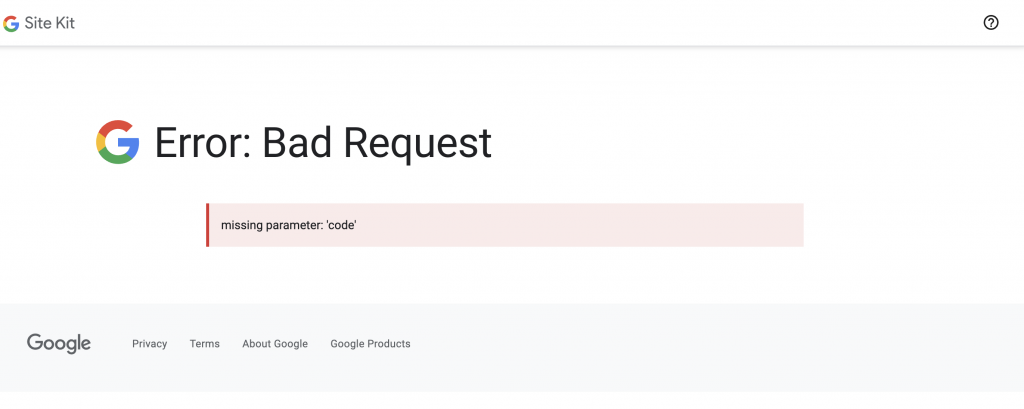
其中 Brave 就算關閉了廣告遮擋功能,也依然會獲得這個錯誤訊息
因此請先使用其他瀏覽器進行這個操作如 Safari 進行串接,這個錯誤訊息的討論串在此wordpress.org-Site Kit by Google 套件錯誤討論 ,我甚至懷疑是 Google 要打壓 Brave...因為這問題放了一年都沒有被解決...不過我們放輕鬆點這只是個陰謀論
因此我使用了 Safari 來進行剛才的 Google 帳號登入,過程就只有 Next 這個按鈕,就不截圖了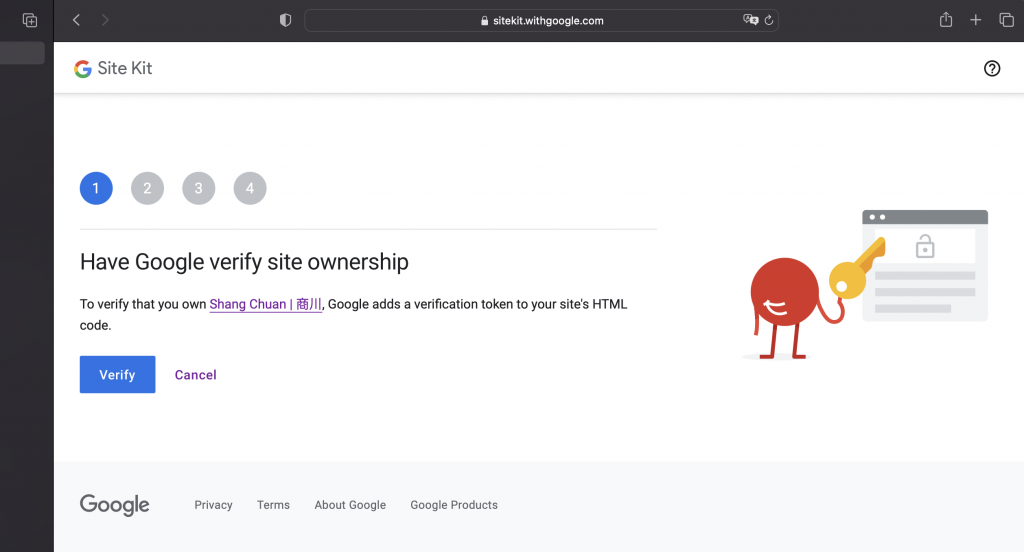
最後我們到了 Google Analytics 設定頁面這過程非常的簡單,但這一段還是需要在非 Brave 瀏覽器操作,因為有 Google 授權的部分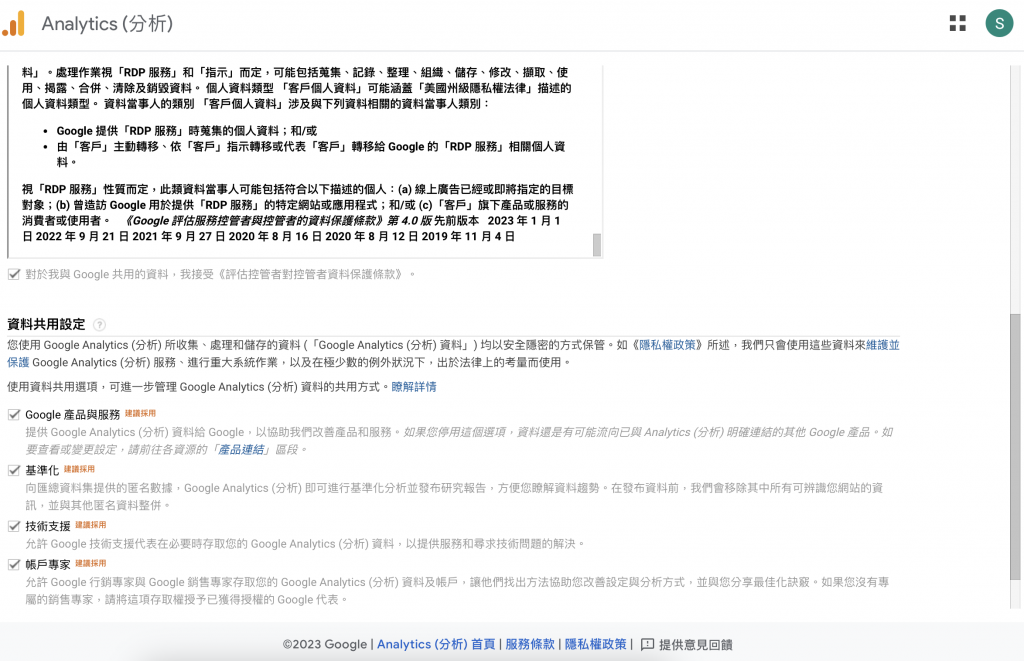
我們完成授權後,如果你是使用 Brave 的使用者可以回去了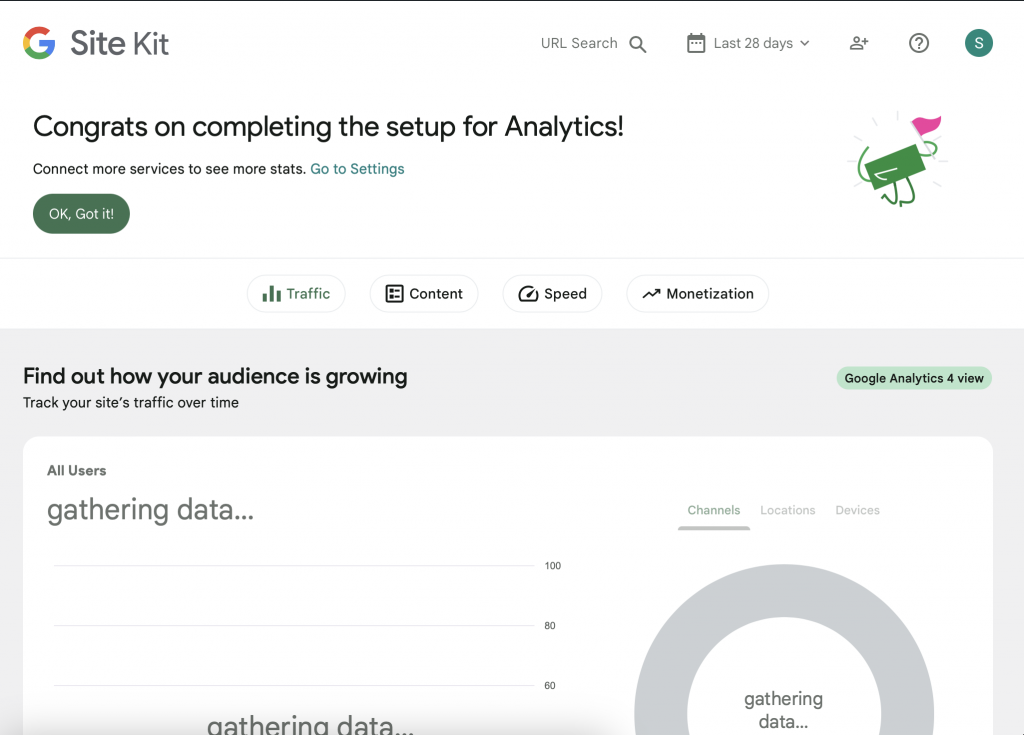
接下來就跟操作 Google Analytics 一模一樣,但我們不需要處理申請與埋點 Google Analytics Code 的部分直接安裝 Site Kit by Google 就可以正確使用
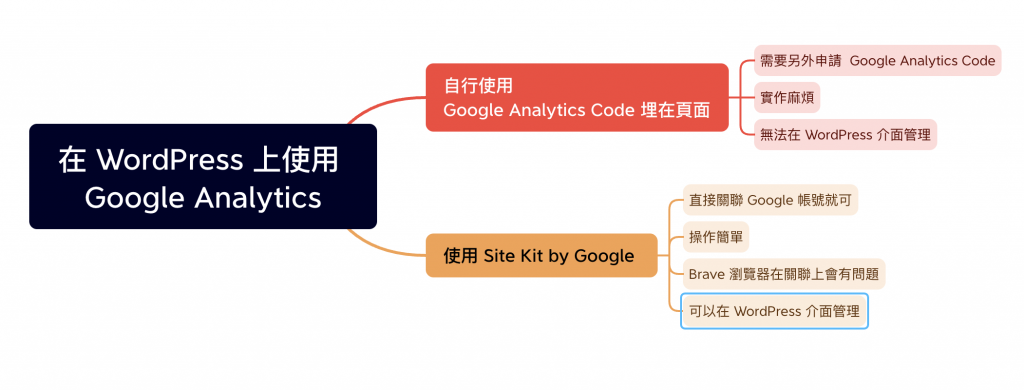
我們今天使用 Site Kit by Google 整合 Google Analytics,過程簡單且由 Google 維護,雖然在 Brave 上一直有 Bug 存在,那我們就手動換瀏覽器繞過吧,這問題還不算大。
這樣的好處也可以直接由 WordPredd 後台頁面就可以管理 Google Analytics 了,省了很多心力。
明天會介紹建立聯繫表單的方式,讓你的客戶能夠直接與你聯繫並且開展合作的機會。
